អ្នកចង់លាក់កម្មវិធីនៅលើ iPhone ដើម្បីការពារឯកជនភាព និងការពារអ្នកផ្សេងពីការចូលប្រើពួកវា។ តោះ ស្វែងយល់ពី វិធីងាយៗចំនួន 5 ដើម្បីលាក់កម្មវិធីនៅលើ iPhone ខាងក្រោម!
 |
លាក់កម្មវិធីនៅលើ iPhone ដោយបង្កើតថតឯកសារយ៉ាងរហ័ស
ការណែនាំសម្រាប់ការលាក់កម្មវិធីនៅលើ iPhone ដោយការបង្កើតថតមិនត្រឹមតែជួយការពារឯកជនភាពប៉ុណ្ណោះទេ ប៉ុន្តែថែមទាំងធ្វើឱ្យការគ្រប់គ្រងកម្មវិធីកាន់តែងាយស្រួលផងដែរ។ ធ្វើដូចខាងក្រោមៈ
ជំហានទី 1: នៅលើអេក្រង់ដើមរបស់ iPhone ចុចឱ្យជាប់រូបតំណាងកម្មវិធីរយៈពេលពីរបីវិនាទីរហូតដល់ម៉ឺនុយជម្រើសលេចឡើង > ជ្រើសរើស កែសម្រួលអេក្រង់ដើម។
ជំហានទី 2: អូសកម្មវិធីដែលអ្នកចង់លាក់ ហើយដាក់វានៅលើកំពូលនៃកម្មវិធីផ្សេងទៀតដើម្បីបង្កើតថតដែលបានចែករំលែក បន្ទាប់មកប្តូរឈ្មោះថតតាមដែលអ្នកចូលចិត្ត។
ជំហានទី 3: ប្រសិនបើចាំបាច់ បន្ថែមកម្មវិធីបន្ថែមទៅថត បន្ទាប់មកផ្លាស់ទីកម្មវិធីដែលអ្នកចង់លាក់ទៅទំព័រទីពីរនៃថត។
 |
លាក់កម្មវិធីនៅលើ iPhone ដោយប្រើ AppStore ប្រកបដោយប្រសិទ្ធភាព
ជាមួយនឹងវិធីលាក់កម្មវិធីនៅលើ iPhone តាមរយៈ App Store អ្នកអាចលាក់កម្មវិធីដែលបានដំឡើងពីមុនបានយ៉ាងងាយស្រួល និងរហ័ស៖
ជំហានទី 1: បើក App Store ។
ជំហានទី 2: ចុចលើរូបថតគណនីរបស់អ្នកនៅជ្រុងខាងស្តាំខាងលើ បន្ទាប់មកជ្រើសរើស Purchased ។
ជំហានទី 3៖ ស្វែងរកកម្មវិធីដែលអ្នកចង់លាក់ អូសទៅឆ្វេង ហើយចុច លាក់។ ធ្វើម្តងទៀតជាមួយកម្មវិធីផ្សេងទៀត បន្ទាប់មកចុចលើ រួចរាល់។
 |
លាក់កម្មវិធីនៅលើ iPhone iOS 13, 14, 15, 16 ជាមួយនឹងស៊េរីងាយស្រួល
របៀបលាក់កម្មវិធីនៅលើ iPhone ដោយប្រើ Siri យ៉ាងមានប្រសិទ្ធភាពនៅលើកំណែ iOS ជាច្រើន ហើយត្រូវបានប្រើប្រាស់ដោយមនុស្សជាច្រើន៖
ជំហានទី 1: ចូលទៅកាន់ការកំណត់> ជ្រើសរើស Siri & Search ។
ជំហានទី 2: បញ្ជីនៃកម្មវិធីនឹងបង្ហាញឡើង ជ្រើសរើសកម្មវិធីដែលអ្នកចង់លាក់។
ជំហានទី 3៖ បិទ បង្ហាញកម្មវិធីនៅលើអេក្រង់ដើម ដោយអូសប៊ូតុងទៅខាងឆ្វេង
 |
លាក់កម្មវិធីនៅលើ iPhone ដោយប្រើមុខងារកំណត់ដែលមានប្រសិទ្ធភាព
ការរឹតបន្តឹងដែលមាននៅក្នុង iOS 12 និងខ្ពស់ជាងនេះ ធ្វើឱ្យវាងាយស្រួលក្នុងការលាក់កម្មវិធីនៅលើ iPhone របស់អ្នក។ អនុវត្តតាមជំហានទាំងនេះ៖
លាក់កម្មវិធីលំនាំដើម
ជំហានទី 1: ចូលទៅកាន់ Settings ជ្រើសរើស Screen Time ហើយចុចលើ Turn on Screen Time (ប្រសិនបើមិនទាន់បានបើក) បន្ទាប់មកជ្រើសរើស Turn on Limits។
ជំហានទី 2: នៅ Enable Restrictions អូសចំនុចទៅខាងស្តាំ ដើម្បីបើកមុខងារនេះ។
ជំហានទី 3៖ ចូលទៅកាន់កម្មវិធីដែលបានអនុញ្ញាត អូសចំនុចទៅខាងឆ្វេងជាមួយនឹងកម្មវិធីដែលអ្នកចង់លាក់។
 |
លាក់កម្មវិធីដែលបានទាញយកពី App Store
ជំហានទី 1៖ បើក App Store ស្វែងរកកម្មវិធីដែលអ្នកចង់លាក់ ហើយពិនិត្យមើលការកម្រិតអាយុរបស់វា។
 |
ជំហានទី 2៖ ចូលទៅកាន់ការកំណត់ ជ្រើសរើស Screen Time បន្ទាប់មកចុចលើ Turn on Restrictions ហើយជ្រើសរើស Content Restrictions។
 |
ជំហានទី 3៖ ជ្រើសរើសផ្នែកកម្មវិធី បន្ទាប់មកជ្រើសរើសអាយុដែលខ្ពស់ជាងការកំណត់អាយុរបស់កម្មវិធីដែលអ្នកចង់លាក់។
 |
លាក់កម្មវិធីនៅលើ iPhone ជាមួយនឹង កម្មវិធីភាគីទី 3 ដែលងាយស្រួលបំផុត។
ការលាក់កម្មវិធីនៅលើ iPhone ដោយប្រើ App Library គឺអាចប្រើបានតែនៅលើ iOS 14 ឬថ្មីជាងនេះ។ ប្រសិនបើឧបករណ៍របស់អ្នកគាំទ្រវា សូមធ្វើដូចខាងក្រោម៖
ជំហានទី 1: នៅលើអេក្រង់ដើម ចុចឱ្យជាប់កម្មវិធីដែលអ្នកចង់លាក់រហូតដល់ម៉ឺនុយជម្រើសលេចឡើង។
ជំហានទី 2៖ ជ្រើសរើសលុបកម្មវិធី (ក្រហម) > លុបចេញពីអេក្រង់ដើម។
ជំហានទី 3៖ កម្មវិធីនឹងត្រូវបានផ្លាស់ទីទៅបណ្ណាល័យកម្មវិធី លែងបង្ហាញនៅលើអេក្រង់ដើមទៀតហើយ។
 |
ការណែនាំអំពីរបៀបមិនលាក់កម្មវិធីនៅលើ iPhone
ដើម្បីបើកកម្មវិធីយ៉ាងលឿនពីអេក្រង់ដើម iPhone ដោយប្រើ Siri៖
ជំហានទី 1៖ ចូលទៅកាន់ការកំណត់ ជ្រើសរើស Siri & Search បន្ទាប់មកបើកប៊ូតុង Listen for “Hey Siri” ដោយអូសវាទៅខាងស្តាំ។
 |
ជំហានទី 2៖ បញ្ជាក់ Siri ត្រូវបានបើក ជ្រើសរើស Siri voice 1 ឬ 2 ហើយចុច Done ។
ជំហានទី 3៖ បន្ទាប់មកគ្រាន់តែនិយាយថា "Hey Siri, Open" + ឈ្មោះកម្មវិធីដែលអ្នកចង់បើក។ ឧទាហរណ៍៖ “Hey Siri, Open Zalo” ប្រសិនបើកម្មវិធី Zalo ត្រូវបានលាក់ពីអេក្រង់ដើម។
 |
ខាងលើនេះគឺជាវិធីសាស្ត្រដ៏មានប្រសិទ្ធភាពបំផុតទាំង ៥ ដើម្បីលាក់កម្មវិធីលើ iPhone។ សង្ឃឹមថាជាមួយនឹងការណែនាំទាំងនេះ អ្នកនឹងលាក់កម្មវិធីយ៉ាងងាយស្រួលនៅលើ iOS កំណែ 12, 13, 14, 15 និង 16 ជួយការពារឯកជនភាពតាមវិធីល្អបំផុត។
ប្រភព



![[រូបថត] ប្រធានរដ្ឋ Luong Cuong ចូលរួមកម្មវិធីទូរទស្សន៍នយោបាយ-សិល្បៈពិសេស "ឱកាសមាស"](https://vstatic.vietnam.vn/vietnam/resource/IMAGE/2025/8/22/44ca13c28fa7476796f9aa3618ff74c4)
![[រូបថត] ប្រធានរដ្ឋ Luong Cuong ទទួលគណៈប្រតិភូគណៈកម្មាធិការយុវជននៃគណបក្សប្រជាធិបតេយ្យសេរីជប៉ុន](https://vstatic.vietnam.vn/vietnam/resource/IMAGE/2025/8/22/2632d7f5cf4f4a8e90ce5f5e1989194a)

![[រូបថត] នាយករដ្ឋមន្ត្រី Pham Minh Chinh ធ្វើជាប្រធានសន្និសីទបូកសរុបឆ្នាំសិក្សា ២០២៤-២០២៥ និងដាក់ពង្រាយភារកិច្ចសម្រាប់ឆ្នាំសិក្សា ២០២៥-២០២៦។](https://vstatic.vietnam.vn/vietnam/resource/IMAGE/2025/8/22/2ca5ed79ce6a46a1ac7706a42cefafae)











































































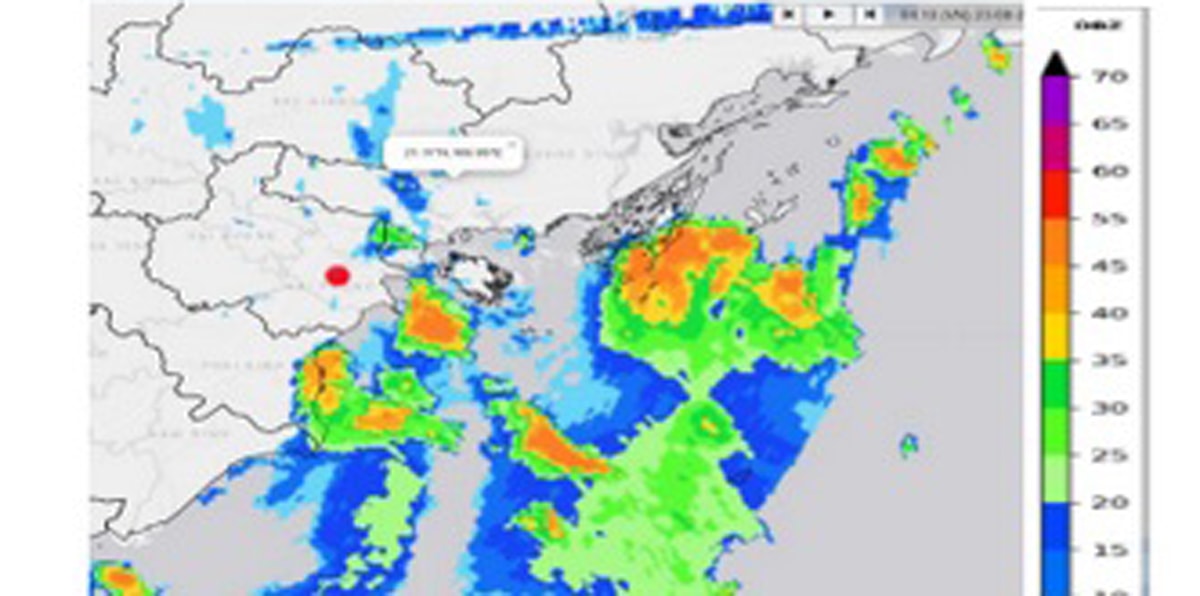


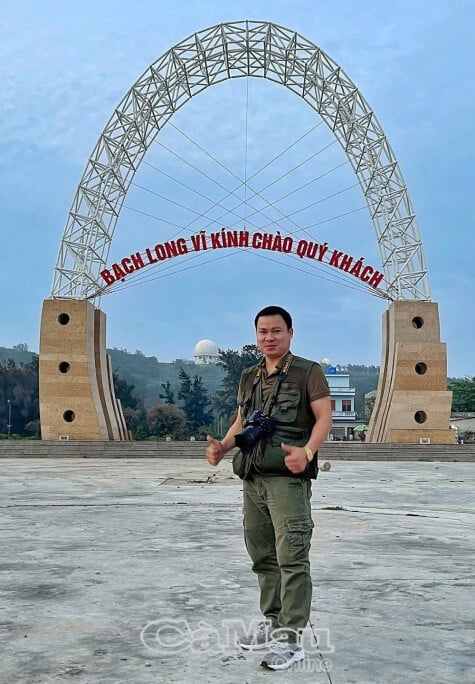


















Kommentar (0)